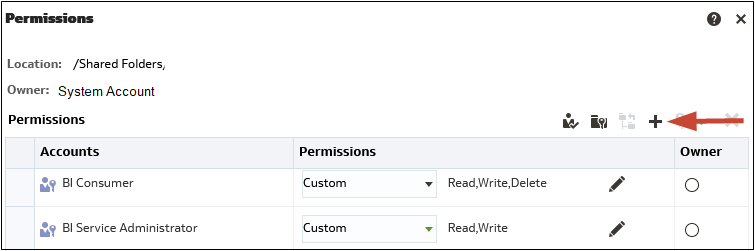Affecter des autorisations d'accès
Vous pouvez donner accès à des éléments du catalogue et aux sections du tableau de bord. Cela vous aide à contrôler le contenu que les utilisateurs peuvent voir ou modifier.
Ajouter ou mettre à jour des autorisations pour un élément
Vous accordez des autorisations d'accès aux éléments de catalogue aux rôles d'application.
Les autorisations affectées varient en fonction du type de contenu. Le rôle d'application qui vous est affecté doit avoir le privilège Modifier les autorisations afin de pouvoir les modifier.
Ajouter ou mettre à jour des autorisations pour une section de tableau de bord
Vous pouvez contrôler qui a accès aux sections d'un tableau de bord en autorisant l'accès à certaines personnes. Pour accorder l'accès, vous affectez des autorisations aux utilisateurs du tableau de bord.
Par exemple, vous affectez à l'administrateur BI les autorisations pour la section Coûts de projet du tableau de bord. Vous pouvez restreindre l'accès des consommateurs BI afin d'empêcher des modifications non désirées.
- Ouvrez un tableau de bord pour modification.
- Sélectionnez Propriétés dans la barre d'outils de la section.
- Sélectionnez Autorisations.
- Dans la boîte de dialogue Autorisations à la section, cliquez sur la liste Autorisations afin d'accorder ou de refuser des autorisations pour une section à des utilisateurs et à des rôles particuliers. Vous pouvez également ajouter ou supprimer des utilisateurs et des rôles.
- Cliquez sur OK.